 |
Pour vous
aider à suivre ce tuto Cliquez pour déplacer la
fleur
|

Etape n°1
Ouvrir le calque Alpha, le dupliqué, on
travaille sur la copie
( Pour ceux qui ne travaille pas avec le
canal ...ouvrir un calque transparent de 900/600 pixels
)
Remplir de ce dégradé
Réglage flou gaussien à 30
Effet de texture / texture ( corel 15_021
)
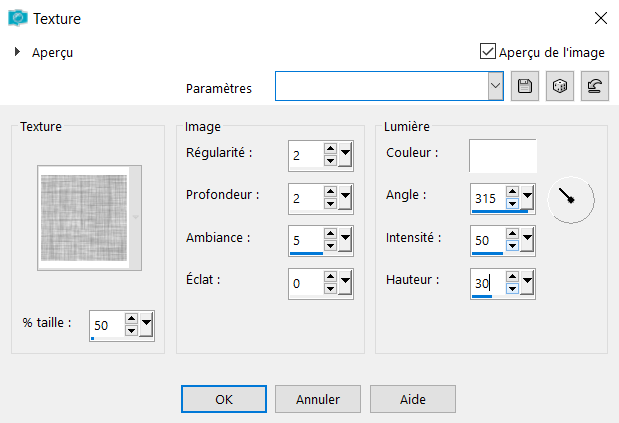

Etape n°2
Calque /nouveau calque
Remplir de la couleur : #d3abbe
Calque/ nouveau calque de masque à partir
d'une image
Prendre le masque 24_14
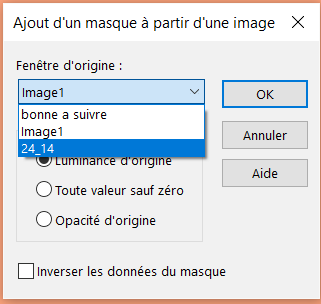
Dupliquer 2 fois / vous devez obtenir
ceci avant de fusionné
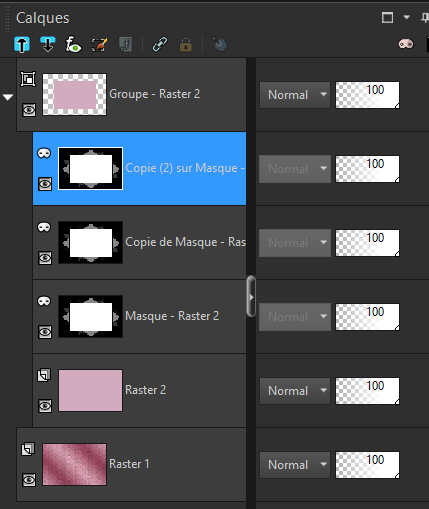
Effet de bord accentuer
Réglage netteté ...netteté
Fusionner le groupe
A nouveau faire / effet de bord accentuer
puis
Fusionner les calques visibles

Etape n°3
Outil de sélection S ...

entrer ses chiffres
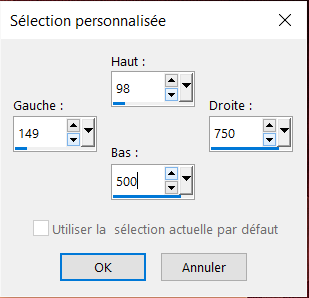
Sélection / transformer la sélection en
calque
Remplir de la couleur blanche
Sélection / contracter
Modifier de 4 pixels
Remplir de la couleur :#933f57
Sélection /modifier ...contracter de 2
pixels
Remplir de la couleur blanche
Sélection /modifier ...contracter de 4
pixels
Touche supprimer

Désélectionner
Module externe ...Alien Skin Eye Candy 5
Impact : Glass
Appliquer le preset ©agathe fourni
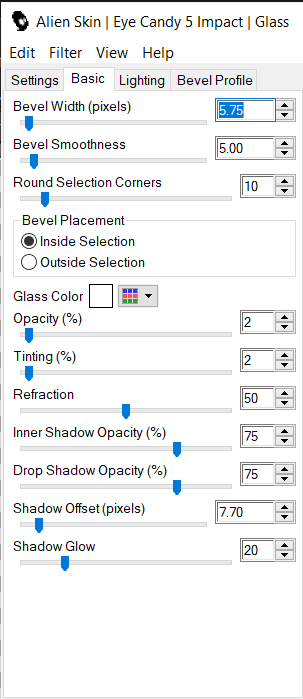
Réglage /traitement rapide des photos

Etape n° 4
Calque nouveau calque raster 2
Outil de sélection S ...

Celle-ci est restée en mémoire
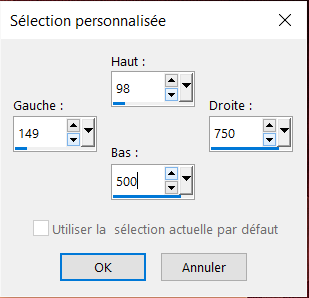
Sélection / modifier ...contracter de 10
Chercher votre image puis !
Colle dans la sélection
Module externe ...Alien Skin Eye Candy 5
Impact : Glass
Appliquer le preset ©agathe ...rester en
mémoire
Calque / nouveau calque raster
Effet 3D/ découpe
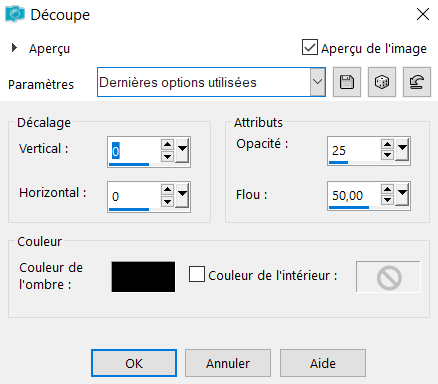
Désélectionner
Fusionner avec le calque du dessous 2
fois
Vous devez avoir ses deux calques
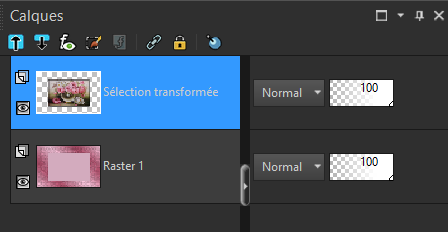

Etape n°5
Se placer sur le calque du fond
Calque /nouveau calque raster
Remplir de la couleur blanche
Sélection tout sélectionner
Modifier / contracter de 85 pixels
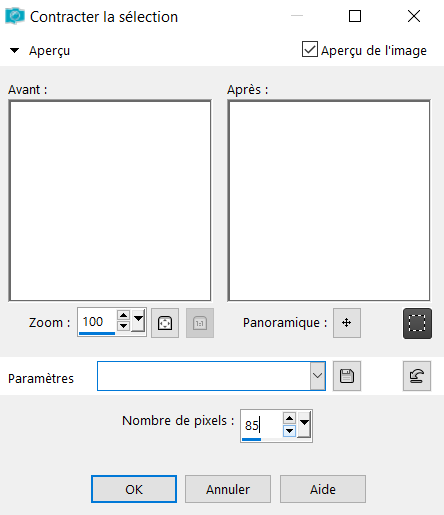
Inverser

Sélection inverser à nouveau
Effet 3D /ombre portée
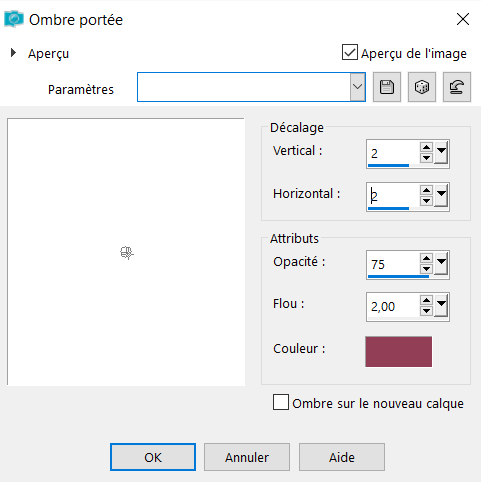
2 .2 . 75 . 2 . ..couleur foncé #933f57
Refaire en négatif
-2 .
-2 .
75 . 2 . couleur foncé #933f57
Désélectionner

Etape n°6
Se placer sur le calque du fond
Calque nouveau calque raster
Remplir de BLANC
Masque à partir d'une image
Prendre le masque : XnlcSSN
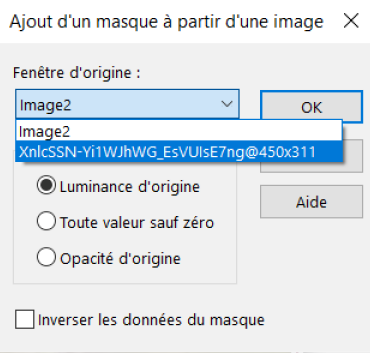
Réglage / netteté ...netteté
Fusionner le groupe
Effet 3D/ ombre portée
0 . 0 . 75 . 20 . couleur :#e0a9ba
Fusionner avec le calque du dessous

Etape n°7
Se placer en haut de la pile
Calque / nouveau calque raster
Sélection / charger une sélection à
partir du disque alpha
ou / charger une
sélection à partir du disque (Agathe
1)
Prendre la sélection ©Agathe 01
Remplir de la couleur foncé : #933f57
Désélectionner
Module externe: AP-Lines - SilverLining
...Mixing ...5.-1.10. 255.255.255
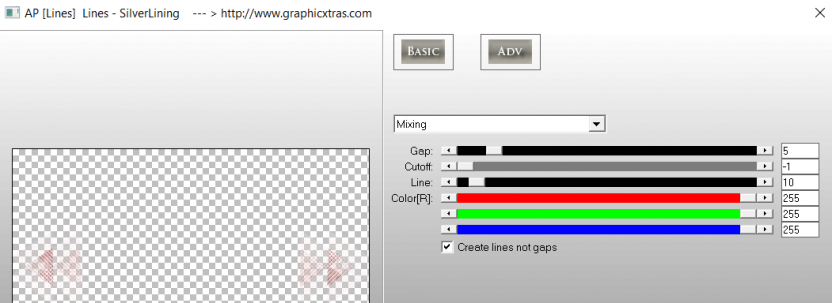
Désélectionner
Dupliquer ... Miroir
Fusionner avec le calque du dessous
Module externe: toadies ..What Are You ?
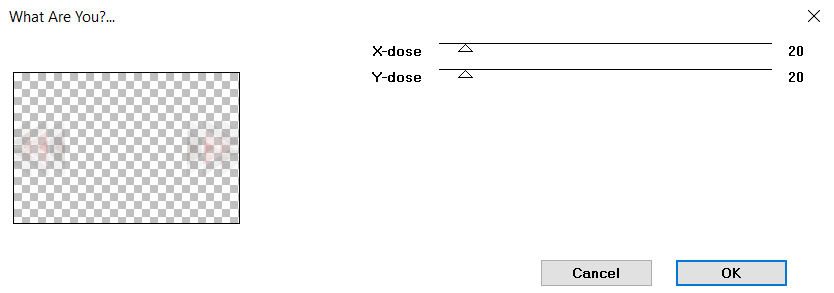
Calque /réorganiser ...déplacer vers le
bas
Effet 3D/Ombre portée.
2 . 2 . 75 . 2 . couleur :#933f57
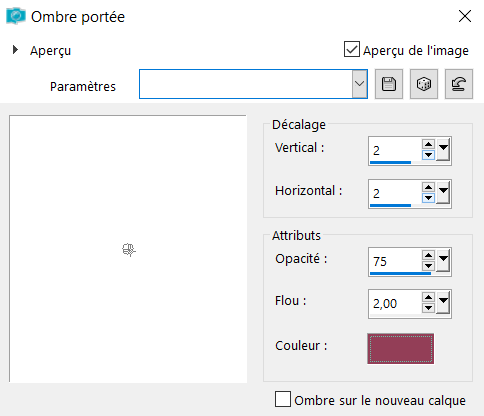
Nous en sommes là
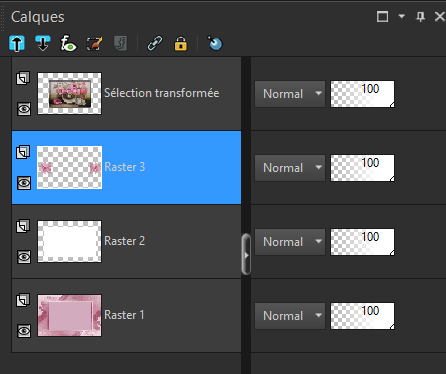

Etape n°8
Se placer en haut de la pile
Calque nouveau calque raster
Sélection / charger une sélection à
partir d'un canal alpha
ou
/ charger une sélection à partir du disque la sélection
( Agathe
2)
Prendre la sélection ©Agathe 02
Remplir de la couleur foncé : :#933f57
Désélectionner
Module externe AP-Lines ( barred ) 5 . -1
.10 .2555 .255 .255
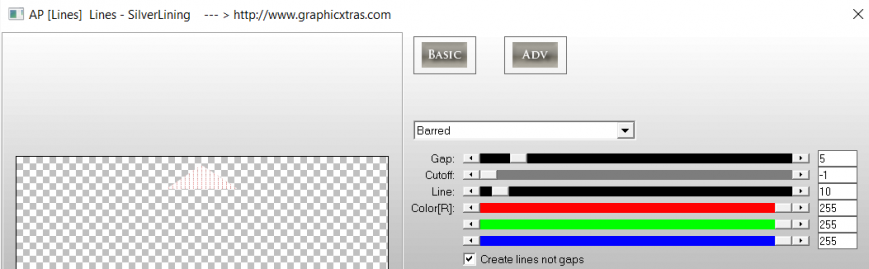
Désélectionner
Dupliquer
Renverser
Fusionner avec le calque du dessous
Effet / Toadies / What Are You ...en
mémoire

Effet 3D/Ombre portée
2 . 2. 75 . 2 . couleur :#933f57

Etape 9
Outil de sélection S ...

Celle-ci est restée en mémoire
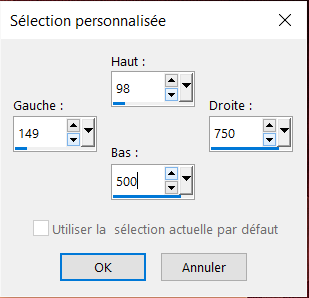

Désélectionner
Calque /Réorganiser ...déplacer vers le
bas
Fusionner avec le calque du dessous
Calque réorganiser vers le bas
Effet 3D/ ombre portée en mémoire
Nous en sommes là !
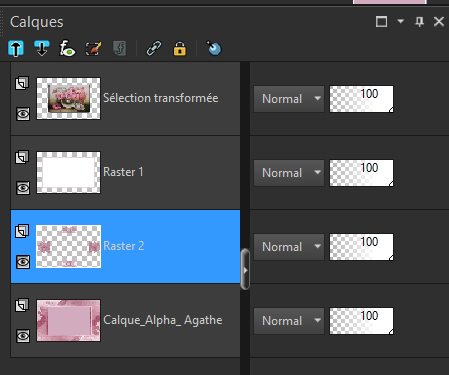

Etape n°10
Se placer sur le calque du fond
Ouvrir le tube déco CL Agathe écriture
Copier /coller comme un nouveau calque
Ne pas bouger
Mettre en mode 'Lumière dure '
Dupliquer
Calque / fusionner les calques visibles

Etape n°11
Calque / nouveau calque raster
Ouvrir le pinceau fourni dans le matériel
pour ceci faire
fichier ...exporter...pinceau
personnaliser ...
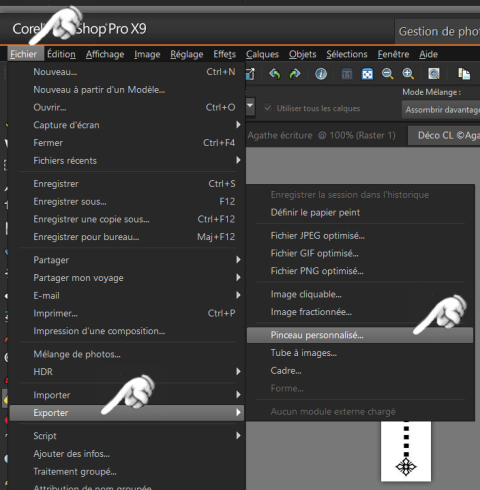
Ensuite / donner un nom à votre pinceau
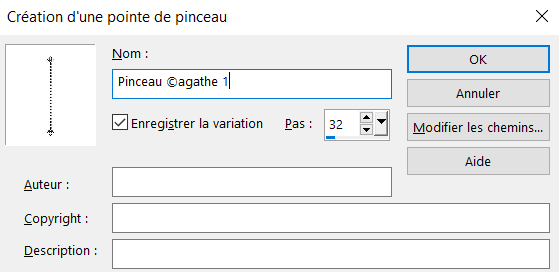
Mettre en avant plan la couleur : #933f57
Configurer comme ceci

Appliquer 2 fois le pinceau
cliquer sur la
lettre M pour
désélectionner le pinceau
Dupliquer ...Miroir
Fusionner avec le calque du dessous
Module externe / MuRa's Seamless ..Ambross
et Alpha
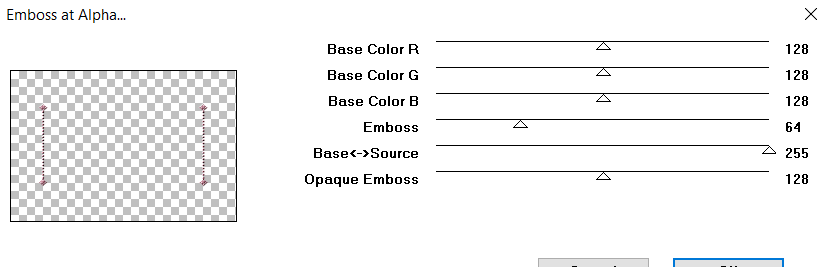
Edition répéter l'effet Ambross Alpha
Effet 3D /ombre portée
1 . 1 . 75 . 1 . couleur foncée :#933f57
Calque fusionner avec le calque du
dessous

Etape n°12
Image ajouter des bordures
3 pixels de blanc
3 pixels de vert
3 pixels de rose pâle
Ajouter des bordures
30 pixels de blanc
Faire un dégradé linéaire comme
ci-dessous
Avant plan vert :#56532c
Rose pale :#d3abbe
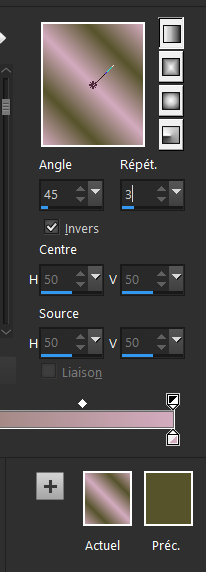
Baguette magique / sélectionner les 30
pixels de blanc
Remplir avec ce dégradé linéaire
Effet 3D/ biseautage
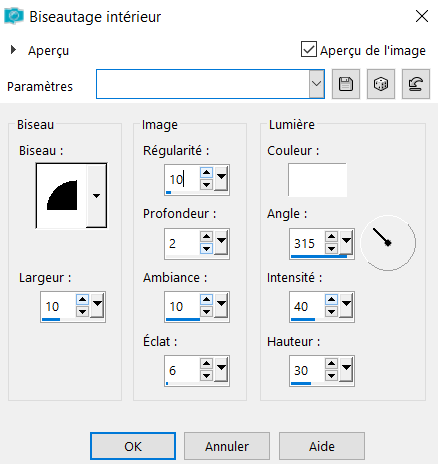
Inversé
Ombre portée 0 .0. 100. 40 Noir
****
Désélectionner

Etape n°13
Image ajouter des bordures
3 pixels de blanc
3 pixels de vert
3 pixels de rose pale
Ajouter 30 pixels de blanc
Faire un dégrader linéaire comme
indiqué plus haut
Avant plan :#933f57
Arrière plan :#d3abbe
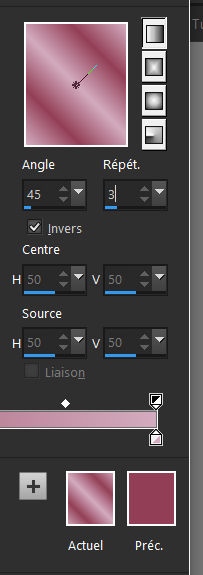
Baguette magique / sélectionner les 30
pixels de blanc
Remplir de ce dégradé
Effet artistique / Email
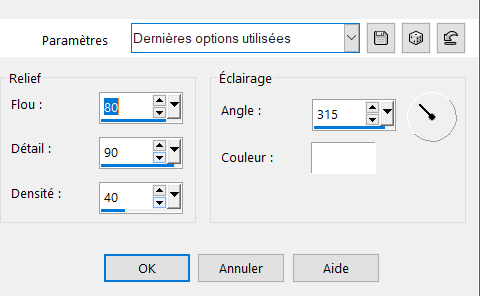
Inverser
Effet 3D/ ombre portée ...0 . 0 . 100 .
40 Noir
****
Désélectionner

Etape n°14
Image ajouter des bordures
3 pixels de blanc
3 pixels de vert
3 pixels de rose pale
Sélectionner tout
Ajouter 45 pixels de blanc
Inverser
Puis mettre en avant plan
La couleur vert :#56532c
En arrière plan
La couleur rose pale :#d3abbe
Module externe / Medih Wavy Lab 1.1
Radial / Freg 6 ...Deviation 0...Offset
20...
Mettre la couleur blanche en 3
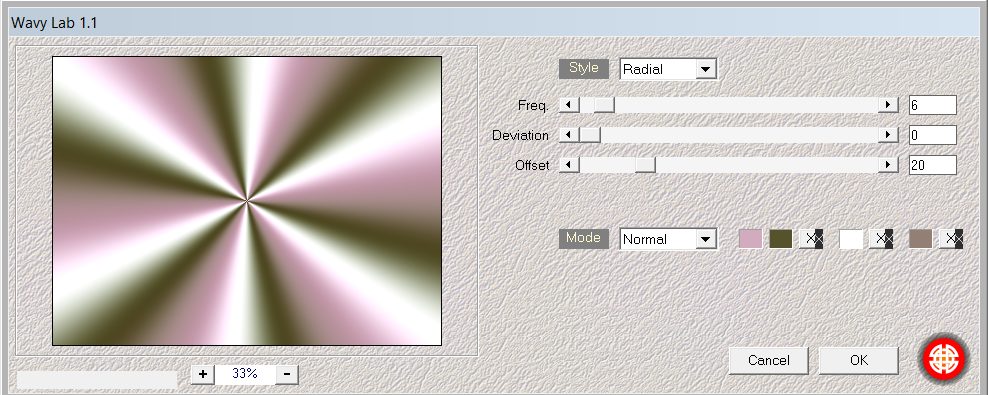
Module externe / WM Toolbox ...instant
tiles ...77. 31
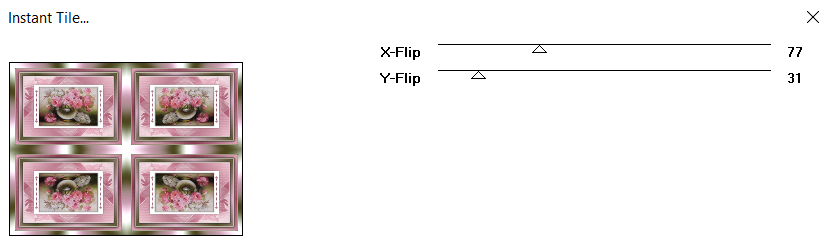
***
Désélectionner

Etape n°15
Ouvrir le tube fleur
Copier /coller comme un nouveau calque
Outil de sélection K
Mettre ses mesures
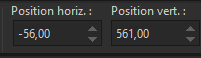
Ombre porté 0 .0 . 75 . 20 . noir

Etape n°16
Ouvrir le tube femme fourni de Nadège ou
un autre
Copier /coller comme un nouveau calque
Outil de sélection K
Mettre ses mesures
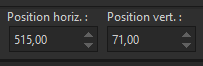
Ombre porté 0 .0 . 75 . 20 . noir
Fusionner les calques visibles

Etape n°16
Image ajouter des bordures
1 pixel vert
6 pixels de couleur rose clair
Ajouter votre signature ou votre licence
si c'est un tube payant
Redimensionner à 900 pixels
Réglage / netteté / masque flou
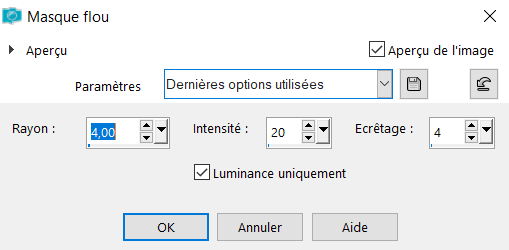

Voilà ce tutoriel est terminé
J’espère que vous passerez un agréable moment
Je tiens à remercier mon amie Colybrix
qui teste tous mes tutoriels Tag
Ainsi que mes traductrices

Pour tout problèmes merci de ma contacter
ci-dessous